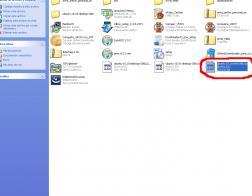
Ein ISO-Image ist eine Datei, in der eine Kopie oder ein genaues Bild eines Dateisystems gespeichert ist. Normalerweise ist es eine Cd, eine DVD, Programme, Betriebssysteme, etc … Um sie zu öffnen, brauchen wir ein Programm, das das kann .. Es gibt kein Problem, weil es eine große Auswahl an Programmen dafür gibt. Unter uncomo.com sehen wir, wie man Dateien mit einer ISO-Erweiterung öffnet.
Für den ersten Weg, um eine ISO-Datei zu öffnen, müssen wir ein sehr häufiges und kostenloses Dekompressionsprogramm Winrar installiert haben . Mit diesem Programm und einer vollständigen ISO-Datei müssten wir nur darauf klicken und es würde sich öffnen, aber das ist nicht üblich, da ISO-Dateien aufgeteilt sind und sie zuerst zusammengefügt werden müssen. Um dies zu tun, fange ich an, einen Ordner auf dem Desktop zu erstellen, auf dem ich das ISO hosten, extrahieren und mounten werde.
Wir müssen nur mit der rechten Maustaste auf die ISO-Datei klicken, die wir öffnen möchten, und die Option auswählen, die mit Winrar geöffnet werden soll . Wir geben Winrar korrekt ein, wir markieren alle Dateien, die Teil des ISO-Images sind, und wir werden eine Leiste mit Optionen sehen, unter der wir ” extrahieren” auswählen, indem wir darauf klicken. Jetzt werden wir nach der Route gefragt, wo wir diese Dateien extrahieren wollen und wir werden wählen, wo wir sie lokalisieren wollen (vor dem Start des Prozesses empfehle ich , einen bestimmten Ordner auf dem Desktop zu erstellen, auf dem die extrahierte ISO gehostet wird). Nun, jetzt kommt dieser Fall, wir können ihn öffnen, indem wir das Autorum ausführen oder das ISO auf eine CD, eine DVD usw. kopieren.
Aber es gibt zwei andere Programme, die wir kostenlos bekommen können, die uns erlauben, die ISO-Dateien auf unserem Computer zu öffnen und zu benutzen, ohne sie auf eine CD oder DVD kopieren zu müssen. Es ist Daemon Tools lite und Ultraiso . Mit Ultraiso ist es wirklich einfach. Nach dem Download dieses Programms klicken wir auf sein Symbol, um es zu verwenden. Wir suchen nach der ARCHIV-Option in der Aktionsleiste, ein Menü wird angezeigt und wir werden wählen, um die ISO-Datei zu öffnen, die wir öffnen möchten. Wir werden auf die ISO-Datei doppelklicken. Jetzt müssen Sie nur in der Taskleiste Ultraiso die Option Mount in virtual drive suchen. Wir klicken auf mount und kehren zurück, dann müssen wir nur das Symbol Computer unseres Computers eingeben und sehen, dass wir eine virtuelle Einheit erstellt haben, die sich so verhält, als ob es eine CD oder DVD wäre, die wir eingeführt haben und bereit sind, sie zu benutzen.
Wenn Sie weitere Artikel ähnlich wie Öffnen von Dateien mit einer ISO-Erweiterung lesen möchten, empfehlen wir Ihnen, unsere Software- Kategorie einzugeben.
- Verwenden Sie die virtuelle Option besser, um die Datei zu öffnen und wenn wir sehen, dass es uns gefällt oder es nützlich ist, denn wenn wir wollen, können wir es auf CD oder DVD kopieren